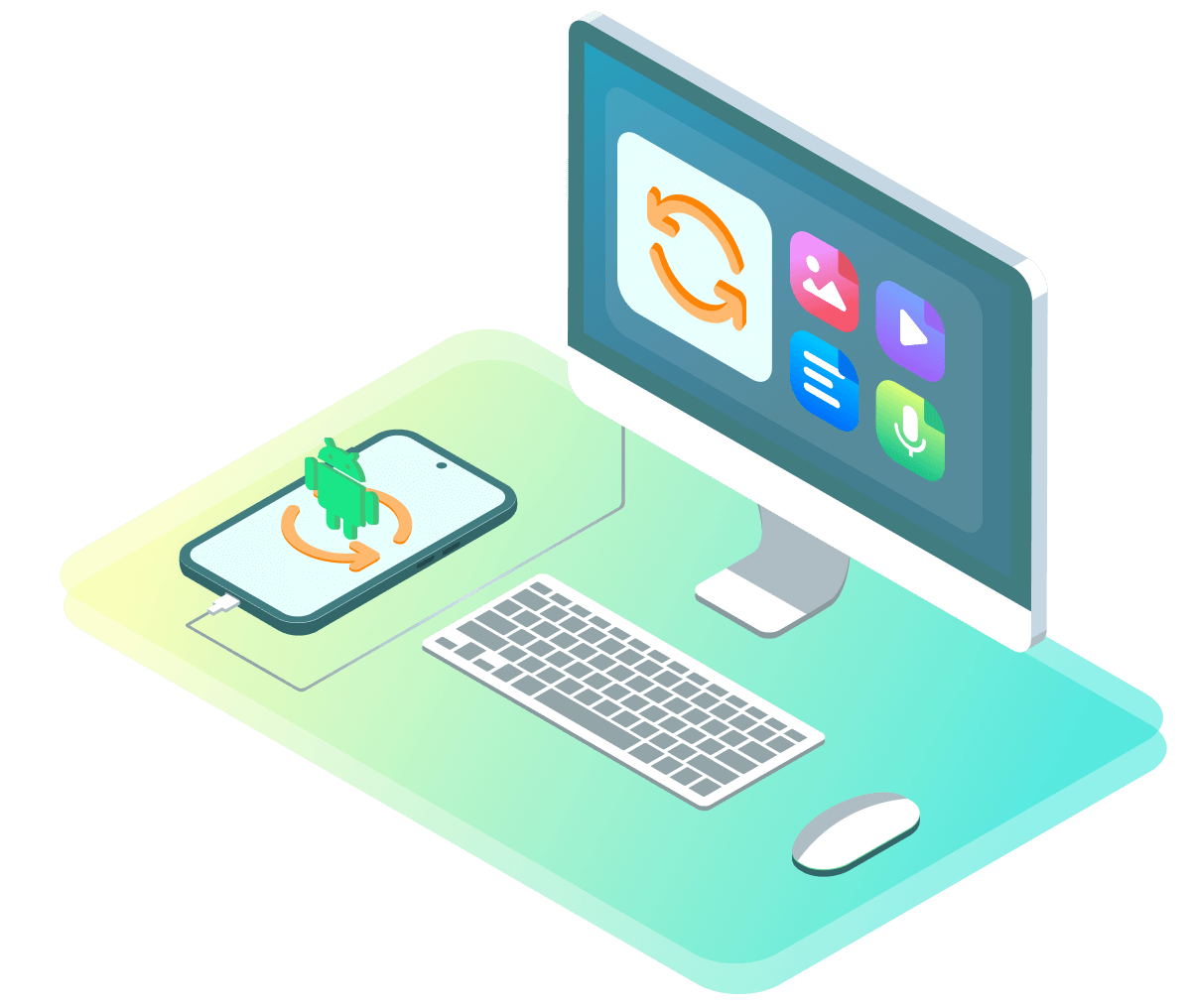Los mensajes de texto son la forma más fácil y común de comunicarse con los demás. Pero a veces, es posible que termine perdiendo sus mensajes de texto borrándolos accidentalmente, o tal vez restablezca su teléfono y necesite saber cómo restaurar SMS desde Google Drive. Si te has tomado la molestia de hacer una copia de seguridad de tus mensajes de texto en Google Drive, puedes restaurar tus mensajes desde Google Drive.
Este artículo explora los métodos más eficaces de cómo restaurar los mensajes de Google Drive, incluso si usted no tiene mensajes de copia de seguridad en Google Drive.
- ¿Cómo Realiza Google Copias de Seguridad de Mensajes de Texto?
- Restaurar Mensajes de Google Drive en Android a través de Restablecimiento de Fábrica
- Restaurar SMS desde Google Drive Usando una Herramienta Profesional
- Recuperar SMS desde Google Drive Poniéndose en Contacto con el Equipo de Soporte de Google Drive
- Preguntas Frecuentes Sobre la Restauración de SMS desde Google Drive
¿Cómo Realiza Google Copias de Seguridad de Mensajes de Texto?
Google tiene una función de copia de seguridad integrada que te permite hacer una copia de seguridad de los mensajes de texto en Google Drive. Antes de restaurar mensajes de texto desde Google Drive, primero debes haber realizado una copia de seguridad en Google Drive. Puedes hacer una copia de seguridad de los mensajes en Google Drive siguiendo estos pasos:
Inicie la aplicación Ajustes, a continuación, desplácese hacia abajo y pulse en Google.
Selecciona la opción Copia de seguridad.
Comprueba los detalles de la copia de seguridad en la parte inferior y asegúrate de que se ha realizado una copia de seguridad de los mensajes SMS.
Pulsa Copia de seguridad ahora.
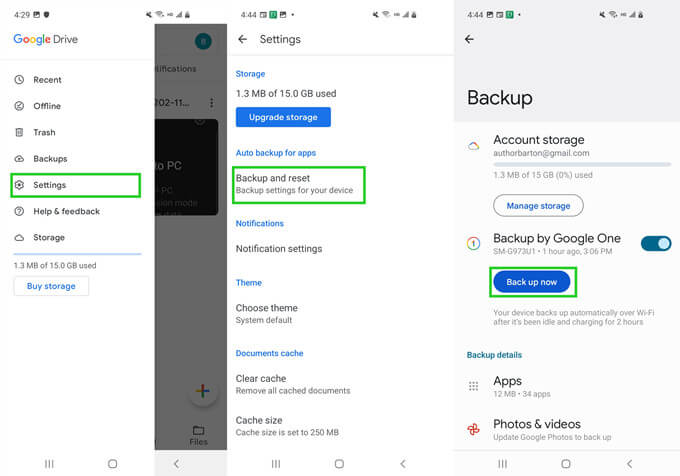
Algunas de las deficiencias de los mensajes de copia de seguridad de Google son:
Sólo puedes comprobar y ver el estado de la copia de seguridad. No puedes comprobar ni previsualizar el contenido detallado de la copia de seguridad.
La copia de seguridad antigua se eliminará y se sobrescribirá con la nueva.
Puede tomar demasiado tiempo para hacer una copia de seguridad si se trata de muchos archivos.
Restaurar Mensajes de Google Drive en Android a través de Restablecimiento de Fábrica
Si te tomaste la libertad de hacer una copia de seguridad de los mensajes de texto en Google Drive, puedes restaurar tus mensajes desde las copias de seguridad de Google Drive restaurando la copia de seguridad después de hacer un restablecimiento de fábrica.
Sin embargo, este método restablecerá de fábrica todo y sobrescribirá los datos actuales en su teléfono. Sólo debes utilizarlo si ya tienes una copia de seguridad de Google de tus mensajes de texto y como último recurso. Asegúrate de que estás de acuerdo con recuperar tus mensajes de esta forma.
Los pasos para restaurar mensajes a través de una copia de seguridad son:
En la aplicación Ajustes del teléfono, desplázate hacia abajo y pulsa Copia de seguridad y restablecer o busca Copia de seguridad y selecciona Copia de seguridad y restablecer en los resultados.
Pulsa la opción Borrar todos los datos y confirma introduciendo el PIN/contraseña.
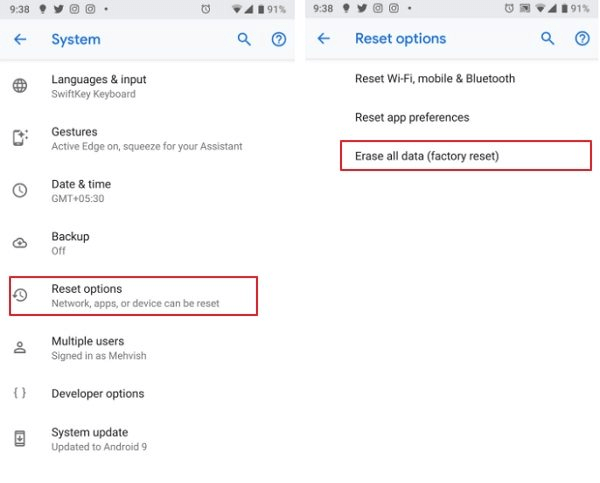
El teléfono se reiniciará y el sistema volverá a los valores de fábrica.
Una vez completado el restablecimiento Abre la aplicación Ajustes.
Vaya a la configuración de Google o seleccione Copia de seguridad y restablecimiento. Pulse Google e inicie sesión en la cuenta de Google que utilizó para realizar las copias de seguridad de Google Drive.
Pulse Sincronizar y seleccione los datos que desea restaurar.
Pulsa Restaurar todos los datos sincronizados. Tus mensajes de texto respaldados también serán restaurados.
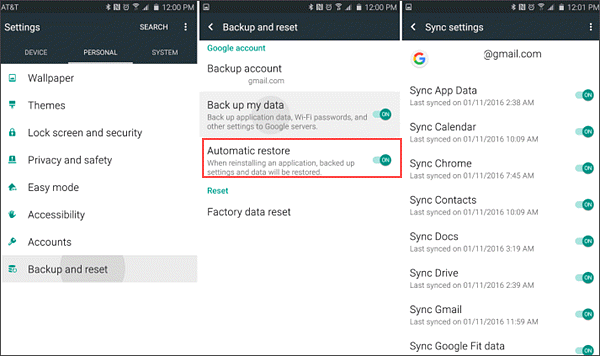
El inconveniente de este método es que corres el riesgo de sobrescribir todos los mensajes de texto y datos recibidos después de realizar la copia de seguridad. Si tienes datos sensibles en tu teléfono que no quieres perder, este método puede no ser el ideal.
Restaurar SMS desde Google Drive Usando una Herramienta Profesional
iSeeker para Android es una potente herramienta multipropósito de recuperación de mensajes de texto que permite a los usuarios restaurar todos sus mensajes de texto sin perder ningún dato. Con iSeeker, puede previsualizar los datos que desea restaurar y elegir los mensajes de texto que desea recuperar.
Si te estabas preguntando cómo restaurar mensajes desde Google Drive, iSeeker es útil si no tienes ningún mensaje de copia de seguridad de Google para restaurar, no puedes encontrar ningún mensaje de texto eliminado y copias de seguridad en las carpetas de basura, o sólo quieres recuperar textos específicos. iSeeker también puede ser ideal si quieres extraer los mensajes de texto a tu ordenador o previsualizarlos antes de restaurarlos desde Google Drive.
Características Principales de iSeeker Android

75.000.000+
Downloads
- Restaura sms/archivos/datos borrados directamente desde tu dispositivo y Google Drive sin necesidad de resetear de fábrica tu Android.
- La tasa de éxito de recuperación más alta de la industria.
- Sistema de recuperación fácil de usar que no requiere formación avanzada.
- Compatible con más de 6.000 modelos diferentes de teléfonos y tabletas Android.
- Método de recuperación seguro que no pone en riesgo la integridad de su dispositivo Android.
-
Descarga Gratis
Descarga Segura
Descarga Gratis
Descarga Segura
Los pasos para restaurar la copia de seguridad de mensajes de texto con iSeeker (Android )son:
Paso 1: Inicie iSeeker en su PC. Seleccione la opción Recuperar datos de copia de seguridad de Google. Inicie sesión en la cuenta de Google. (Este proceso es seguro, y su cuenta está protegida.)
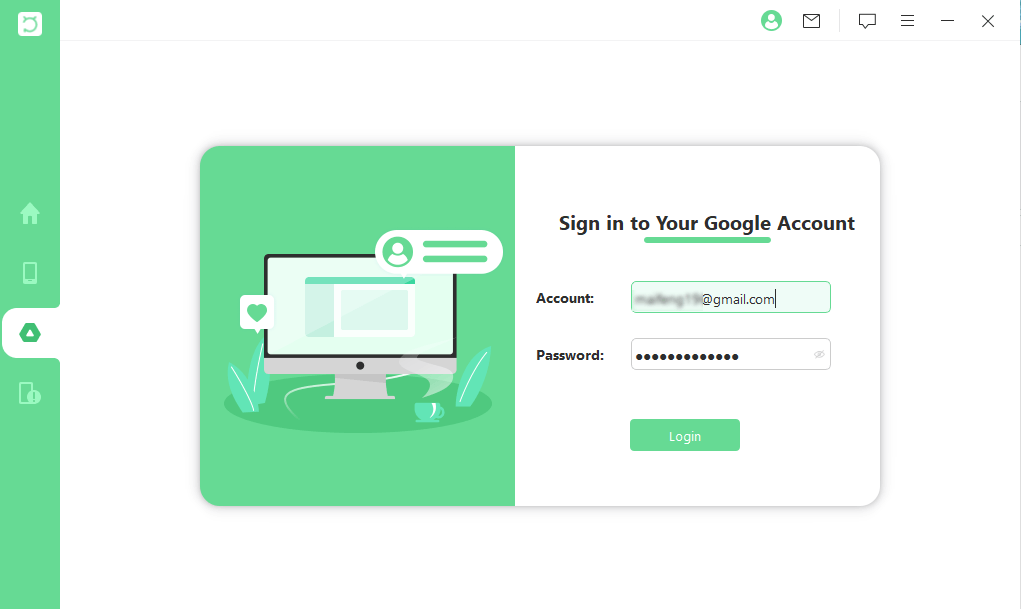
Paso 2: Elija Mensajes de la lista de tipos de archivos a recuperar y haga clic en Siguiente. Espere a que iSeeker termine de escanear los archivos de copia de seguridad de su Cuenta. Después de escanear, toque tipo de datos de mensajes en el panel lateral y seleccione los mensajes que desea recuperar.
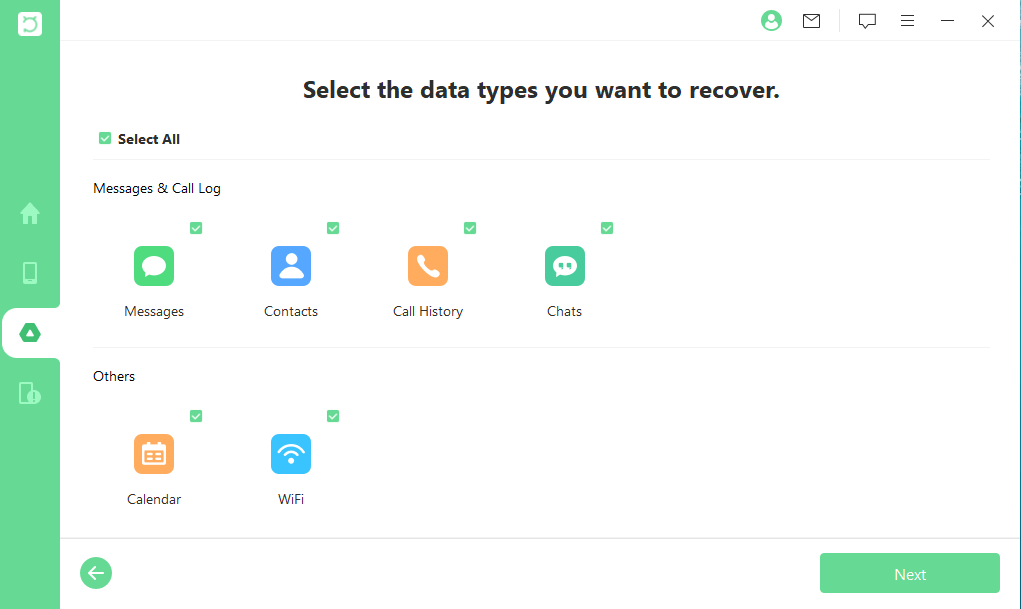
Paso 3: Cuando hayas terminado, haz clic en Recuperar para extraer los mensajes. Se recuperarán todos los mensajes de la copia de seguridad. Comprueba tu aplicación de mensajes para encontrar los mensajes recuperados.
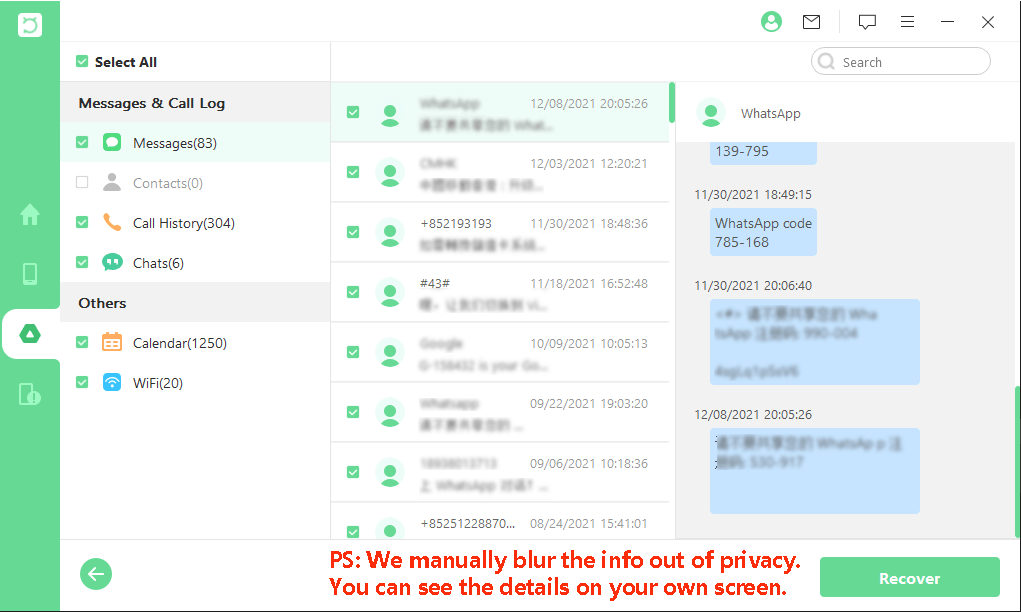
Recuperar SMS desde Google Drive Poniéndose en Contacto con el Equipo de Soporte de Google Drive
Si todo lo demás ha fallado para recuperar sus mensajes de texto, puede ponerse en contacto con el equipo de soporte de Google para ayudarle a recuperar los mensajes de su cuenta de Google. Usted tendrá que ponerse en contacto con el equipo de soporte de Google Drive directamente para que le digan cómo restaurar los mensajes de Google Drive.
Para ponerte en contacto con el equipo de asistencia de Google Drive:
Accede a Google Drive y abre la carpeta principal.
Haz clic en "Ponte en contacto con nosotros" en la parte superior derecha de la página.
Tendrás tres formas de ponerte en contacto con el equipo de asistencia. Elige la que más te convenga.
Explica tu problema y lo que has intentado hacer a través del chat, el correo electrónico o la llamada.
El agente de soporte examinará tu cuenta y te dirá qué se puede hacer a continuación para ayudarte.
Dado que los problemas varían, a veces el tiempo de soporte podría ser incapaz de ayudarle.
Preguntas Frecuentes Sobre la Restauración de SMS desde Google Drive
¿Puedo recuperar textos borrados?
Sí, con una herramienta potente como iSeeker, puedes recuperar mensajes de texto eliminados incluso si no tenías una copia de seguridad.
¿Se realiza una copia de seguridad automática de mis mensajes en Google Drive?
Tendrás que elegir la frecuencia de copia de seguridad desde la configuración de tu cuenta de Google para todas las copias de seguridad
¿Puedo recuperar mensajes de texto de mi antiguo teléfono?
Si habías realizado copias de seguridad en tu antiguo teléfono, accede a tu cuenta de Google y restaura las copias de seguridad anteriores, incluidos los mensajes de texto.
¿Dónde se almacenan mis copias de seguridad de SMS?
Tus copias de seguridad de SMS se almacenan junto con otros datos en Google Drive. Abre Google Drive y busca el menú Copias de seguridad para ver si hay copias de seguridad de los mensajes de texto.
Conclusión
Si borraste los mensajes de texto accidentalmente, restableciste el teléfono de fábrica o tu teléfono se dañó, los métodos explicados anteriormente son la mejor opción para restaurar los mensajes de Google Drive. Un método efectivo es usar una herramienta poderosa como iSeeker for Android.
iSeeker le permite recuperar sus mensajes de texto, incluso si usted no tenía copias de seguridad anteriores. iSeeker le permite restaurar fácilmente cualquier copia de seguridad de Google mensajes de texto y una vista previa de los textos específicos que desea restaurar. Es fácil de usar y no corres el riesgo de sobrescribir ninguno de tus mensajes actuales.
Descarga Gratis
Descarga Segura
Descarga Gratis
Descarga Segura